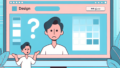Adobe After Effectsでのメモリ割り当てに関する完全ガイド
映像制作の現場で、Adobe After Effectsは欠かせないツールの一つです。しかし、メモリの割り当てに関する問題は、クリエイターにとって大きな悩みの種です。この記事では、After Effectsのメモリ割り当てに関する設定方法やエラーメッセージの解消法、パフォーマンス向上のヒントをプロの視点から詳しく解説します。これを読めば、あなたの映像制作もスムーズに進むこと間違いなしです!
メモリ割り当ての設定方法
After Effectsのメモリ設定を確認する手順
After Effectsのメモリ設定を確認するには、まず「編集」メニューから「環境設定」を選択します。次に「メモリとマルチプロセッシング」をクリックすると、現在のメモリの割り当て状況が表示されます。ここで、メモリの使用量を調整することができ、効率的に作業を進めるための第一歩となります。
手順のポイント
- 環境設定は頻繁に見直すことが重要です。
- プロジェクトの内容に応じてメモリの割り当てを変更しましょう。
- 他のAdobe製品との連携も考慮に入れると良いです。

メモリの割り当てを最適化するためのポイント
メモリの最適化には、まず他のアプリケーションを閉じることが基本です。これにより、After Effectsにより多くのメモリを確保できます。また、プロジェクトのサイズや複雑さに応じて、メモリの割り当てを調整することも重要です。最後に、定期的なキャッシュのクリアもお忘れなく!
エラーメッセージの解消法

「メモリを割り当てることができません」とは?
このエラーメッセージは、After Effectsが利用可能なメモリを超えて処理をしようとした際に表示されます。特に大規模なプロジェクトや複雑なエフェクトを使用している場合に多く見られます。まずは、メモリの割り当てを見直し、不要なアプリケーションを閉じてみましょう。
エラーの原因を特定する方法
- タスクマネージャーでメモリの使用状況を確認。
- After Effectsの設定を見直して、適切なメモリ割り当てを行う。
- プロジェクトの内容を軽量化する。
エラーを解決するための具体的なステップ
エラー解決のためには、まずメモリ使用量を減らすことが重要です。具体的には、プロジェクトのレイヤー数を減らしたり、解像度を下げたりすることが効果的です。また、After Effectsのキャッシュをクリアすることで、メモリを解放することができます。これらのステップを踏むことで、エラーを解消できる可能性が高まります。
最適なシステム要件
After Effectsを快適に動作させるためのハードウェア要件
After Effectsをスムーズに動作させるためには、適切なハードウェアが不可欠です。具体的には、最低でも16GBのRAMが推奨されますが、より快適に作業するためには32GB以上が理想です。また、GPUも重要な役割を果たすため、最新のグラフィックボードを搭載することをお勧めします。
| ハードウェア要件 | 推奨スペック |
|---|---|
| RAM | 16GB以上(32GB推奨) |
| GPU | NVIDIA GeForce GTX 1060以上 |
| ストレージ | SSD(500GB以上) |
ソフトウェア環境の整え方
After Effectsを快適に動作させるためには、最新のOSとソフトウェアのアップデートを行うことが重要です。また、Adobe Creative Cloudの利用を検討することで、複数のAdobe製品をシームレスに連携させることができます。これにより、作業効率が飛躍的に向上します。
パフォーマンス向上のためのヒント

メモリ以外でのパフォーマンス向上策
After Effectsのパフォーマンスを向上させるためには、メモリの割り当てだけでなく、プロジェクトの設定やエフェクトの使い方にも注意が必要です。例えば、プリレンダリングを活用することで、リアルタイムプレビューの負荷を軽減できます。また、不要なエフェクトやレイヤーを削除することも効果的です。
パフォーマンス向上のための具体的なテクニック
- プリレンダリングを活用する。
- 必要のないエフェクトを削除する。
- コンポジションの解像度を下げる。
プラグインや設定の見直しによる改善方法
プラグインや設定を見直すことも、After Effectsのパフォーマンスを向上させる鍵です。特に、使用しているプラグインが最新のものであるか確認し、不要なものはアンインストールすることをお勧めします。また、After Effectsの環境設定で「GPUアクセラレーション」を有効にすることで、処理速度が向上します。

他のユーザーの体験や解決策
フォーラムでの実際の事例紹介
多くのAfter Effectsユーザーが集まるフォーラムでは、様々な実際の事例が共有されています。例えば、特定のプラグインが原因でメモリ不足が発生したという報告や、設定を変更したことでパフォーマンスが改善されたという体験談が数多く見受けられます。これらの情報は非常に参考になりますので、ぜひ参加してみてください。
おすすめのフォーラム
他のユーザーが試した解決策まとめ
他のユーザーが試した解決策として、メモリの割り当てを見直すことや、プロジェクトを分割することが挙げられます。また、キャッシュのクリアや、使用していないレイヤーの非表示化も効果的です。これらの方法は、実際に多くのユーザーから支持されており、試してみる価値があります。
まとめ
メモリ割り当て問題の解決に向けての総括
After Effectsのメモリ割り当てに関する問題は、適切な設定や環境を整えることで解決できます。メモリの最適化やエラーの解消法を理解することで、制作作業がよりスムーズに進むでしょう。ぜひ、今回のガイドを参考にして、快適な映像制作ライフを実現してください!
今後のAfter Effects利用に役立つリソース
今後もAfter Effectsを使い続ける中で、役立つリソースを探すことは重要です。Adobeの公式サイトでは、最新の情報やチュートリアルが提供されていますので、ぜひチェックしてみてください。また、他のクリエイターとの交流も大切ですので、フォーラムやSNSで情報交換を楽しんでください。